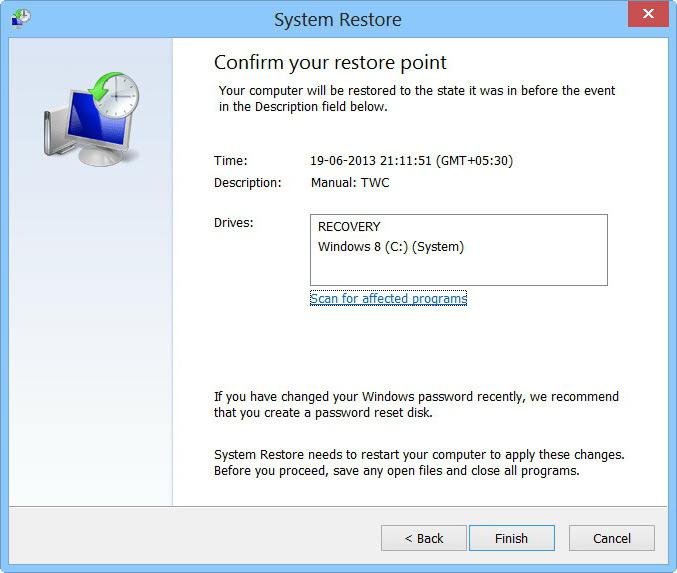विंडोज़ 8 अत्यधिक विश्वसनीय और स्थिर है, लेकिन अधिकांश में भी आधुनिक प्रणालीऐसी परिस्थितियाँ उत्पन्न हो सकती हैं जिनमें तत्काल पुनर्प्राप्ति की आवश्यकता होती है: मैलवेयर हमला, हानि सिस्टम फ़ाइलें, स्वयं उपयोगकर्ता की गलत हरकतें। सामान्य तौर पर, वह सब कुछ जो किसी तरह इनकार का कारण बना।
विंडोज 8 को पुनर्स्थापित करना
कई उपयोगकर्ता मानते हैं कि यह एकमात्र चीज़ है सही निर्णययदि लैपटॉप पर कोई गंभीर त्रुटि होती है, तो पूर्ण पुनर्स्थापना होगी ऑपरेटिंग सिस्टमहालाँकि, वे गलत हैं। OS पुनर्प्राप्ति भी लगभग सभी समस्याओं का समाधान कर सकती है, जिसके कई फायदे हैं:
- सिस्टम को पुनः स्थापित करने की तुलना में उसे पुनर्स्थापित करना बहुत तेज़ है;
- यदि विंडोज़ को पुनः स्थापित करने के लिए विशिष्ट ज्ञान की आवश्यकता होती है (उदाहरण के लिए, BIOS कैसे सेट करें), तो पुनर्प्राप्ति के लिए ऐसे कौशल की आवश्यकता नहीं है;
- जब आप लैपटॉप पर ओएस को वापस रोल करते हैं, तो डेटा प्रभावित नहीं होगा (जो फ़ाइलें हटा दी गई हैं उन्हें रिपोर्ट में दिए गए लिंक पर क्लिक करके आसानी से पुनर्स्थापित किया जा सकता है);
- आपको किसी बाहरी ड्राइव की तलाश करने की ज़रूरत नहीं है जिसमें शामिल है विंडोज़ लाइसेंसपुनर्स्थापना के लिए (हालाँकि अधिकांश मामलों में वितरण अभी भी आवश्यक है, लेकिन इसके बजाय एक छवि का उपयोग किया जा सकता है)।
ऐसे चार तरीके हैं जिनसे आप लैपटॉप पर विंडोज 8 को वापस रोल कर सकते हैं:
- मदद से विशेष कुंजी(यह डिवाइस के प्रत्येक ब्रांड के लिए अलग है), जो सिस्टम पुनर्प्राप्ति वातावरण लॉन्च करेगा;
- एक एकीकृत प्रोग्राम लॉन्च करें जो स्वचालित पुनर्प्राप्ति निष्पादित करेगा;
- ओएस को पहले से बनाए गए चेकपॉइंट पर रोलबैक करें;
- बाहरी मीडिया (डिस्क, फ्लैश ड्राइव) से इंस्टॉलेशन के लिए फ़ाइलों का उपयोग करना।
पहली विधि में सिस्टम को वापस रोल करना शामिल है, भले ही वह बूट न हो।
दूसरी विधि डिवाइस डेवलपर्स द्वारा प्रदान की गई एक विशेष एकीकृत उपयोगिता है।
प्रोग्राम को डिफ़ॉल्ट रूप से ओएस के साथ आना चाहिए, लेकिन यदि यह गायब है, तो इसे इंस्टॉलेशन डिस्क/फ्लैश ड्राइव पर पाया जा सकता है।
तीसरी विधि लैपटॉप पर सिस्टम को एक विशिष्ट बिंदु पर वापस रोल करना है। इसे स्वचालित या मैन्युअल रूप से बनाया जा सकता है।
चौथा विकल्प पर्यावरण को चलाने के लिए लाइसेंस प्राप्त प्रणाली के साथ मीडिया का उपयोग करना है विंडोज़ पुनर्प्राप्ति. स्क्रीनशॉट इसके मुख्य तत्व दिखाता है:
एक विशेष कुंजी का उपयोग करके सिस्टम रोलबैक
प्रस्तुत रोलबैक विधि का उपयोग उस स्थिति में किया जाता है जब विंडोज़ पूरी तरह से प्रारंभ होने से इंकार कर देता है मैलवेयरया सिस्टम फ़ाइलों की हानि.
पहली चीज़ जो आपको करने की ज़रूरत है वह यह पता लगाना है कि आपके डिवाइस मॉडल पर कौन सा बटन पुनर्प्राप्ति वातावरण को कॉल करने के लिए ज़िम्मेदार है। लैपटॉप पर ये कुंजियाँ हो सकती हैं:
टिप्पणी। इसी तरह की जानकारी निर्माता के निर्देशों में पाई जा सकती है। यदि यह वहां नहीं है, तो हम बस इसे खोजते हैं और प्रयोगात्मक रूप से इसकी तलाश करते हैं।
जैसे ही बटन मिलेगा, निम्न विंडो लॉन्च होगी: 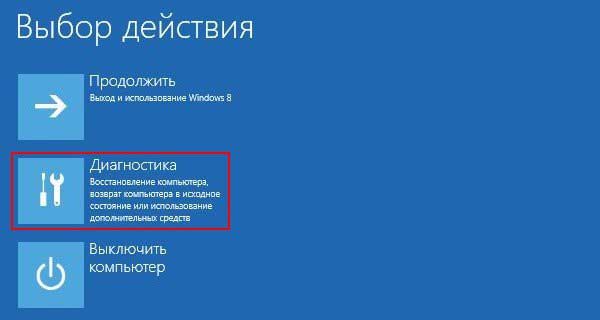
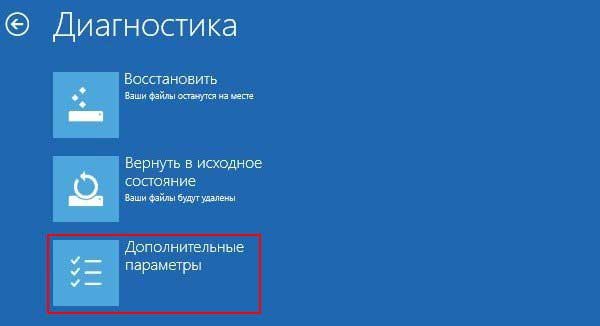
अपने पीसी टूल को रिफ्रेश करें
इस फ़ंक्शन का उपयोग तब किया जाता है जब OS प्रारंभ होता है लेकिन अस्थिर होता है। हालाँकि, मुद्दे पर वापस आने से स्थिति में कोई बदलाव नहीं आया।
इस विधि में विंडोज 8 की पूर्ण पुनर्स्थापना शामिल है, लेकिन उपयोगकर्ता की फ़ाइलों को प्रभावित किए बिना। ऐसा करने के लिए, हमें फ्लैश ड्राइव या डिस्क पर स्थित एक सिस्टम वितरण पैकेज की आवश्यकता है।
परिवर्तन प्रभावित नहीं करेंगे:
- बिल्कुल सभी स्वामी दस्तावेज़ (फ़ोटो, संगीत, वीडियो, आदि);
- डेस्कटॉप पर फ़ाइलें भी अपने स्थान पर प्रभावित नहीं होंगी;
- विंडोज़ स्टोर उपयोगिताएँ बरकरार रहेंगी;
- इस पद्धति का उपयोग करके पुनः इंस्टॉल करने से नेटवर्क सेटिंग्स प्रभावित नहीं होंगी।
एकमात्र चीज़ जो हटा दी जाएगी वह स्थापित फ़ाइलें हैं सिस्टम फ़ोल्डरकार्यक्रम फाइलें। इसके अलावा, मालिक की सभी व्यक्तिगत सेटिंग्स को मूल सेटिंग्स पर रीसेट कर दिया जाएगा।
पुनर्प्राप्ति एल्गोरिथ्म इस प्रकार है:
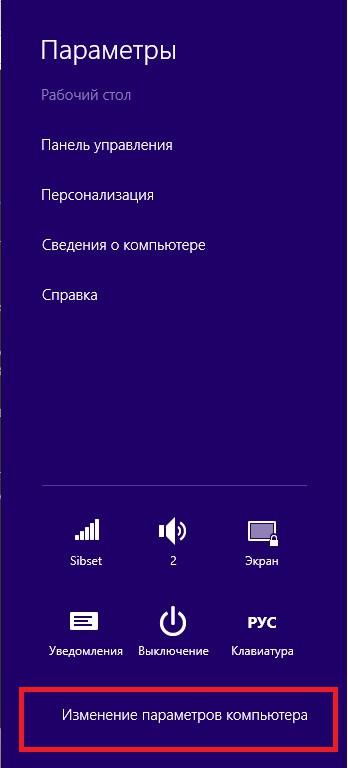
वितरण किट के बिना विंडोज़ सिस्टम को पुनर्स्थापित करना
रिफ्रेश योर पीसी फ़ंक्शन का उपयोग करने से आप सबसे निराशाजनक स्थितियों में भी सिस्टम को वापस रोल कर सकते हैं। लेकिन अक्सर उपयोगकर्ता के पास बाहरी स्टोरेज डिवाइस नहीं होती है स्थापना फ़ाइलें.
इसी तरह की समस्या को एक सिस्टम छवि बनाकर हल किया जाता है जिसका उपयोग डिस्क पर मुख्य वितरण के बजाय किया जाता है।
टिप्पणी। इस विकल्प का उपयोग करते समय, उपयोगकर्ता की सेटिंग्स डिफ़ॉल्ट पर वापस नहीं की जाएंगी, बल्कि छवि बनाई जाने के समय पर वापस ला दी जाएंगी।
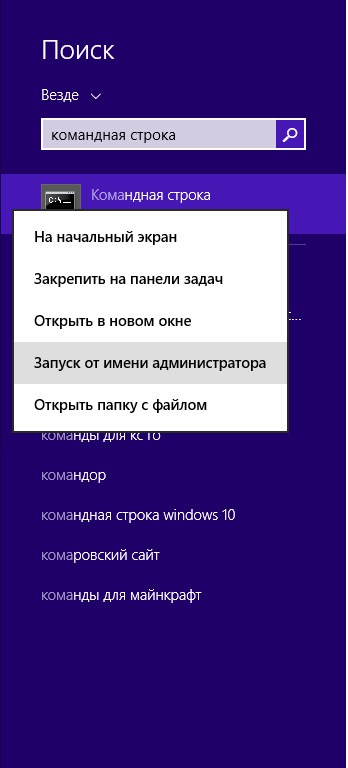
टिप्पणी। डिफ़ॉल्ट रूप से, छवि का नाम CustomRefresh.wim होगा।
आगे की पुनर्प्राप्ति एल्गोरिथ्म पूरी तरह से आपके पीसी को रिफ्रेश करने के समान है।
रेडिकल रोलबैक विधि
इस विकल्प का तात्पर्य है पूर्ण निष्कासनसभी उपयोगकर्ता फ़ाइलें. यह समतुल्य है पूर्ण पुनर्स्थापनाखिड़कियाँ। इस विधि को लागू करना तभी संभव है जब आपके पास डिस्क/फ्लैश ड्राइव पर सिस्टम वितरण किट हो।
एल्गोरिथ्म इस प्रकार है:
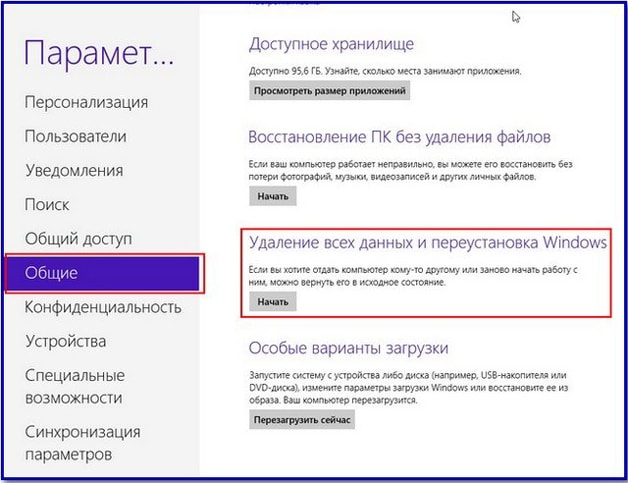
एक विशिष्ट चेतावनी विंडो प्रकट होती है, जो प्रक्रिया के परिणामों को दर्शाती है।
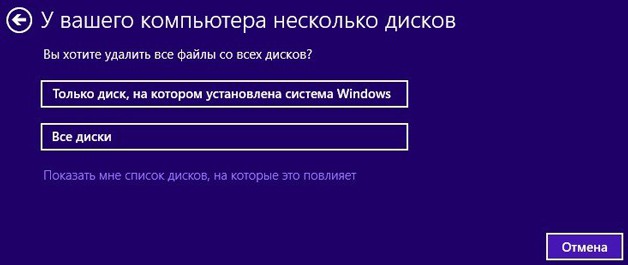
इस विधि का उपयोग केवल दो मामलों में किया जाता है:
- ऊपर वर्णित विंडोज़ रोलबैक विधियों में से किसी ने भी मदद नहीं की;
- उपयोगकर्ता लैपटॉप पर डेटा से छुटकारा पाना चाहता है और "एक साफ़ स्लेट से शुरुआत करना चाहता है।"
सामग्री की समझ को सरल बनाने के लिए, एक वीडियो निर्देश विकसित किया गया है, जो सिस्टम को पुनर्स्थापित करने के सभी तरीकों के बारे में विस्तार से बताता है:
अप्रत्याशित स्थितियों के मामले में G8 उपयोगकर्ताओं के पास हमेशा OS को कार्यशील स्थिति में वापस लाने का अवसर होता है। हालाँकि, "रोलबैक" विकल्प कोई नई बात नहीं है। में पिछला संस्करण Microsoft उत्पाद में "वापसी" कार्यक्षमता भी शामिल है। और फिर भी, विंडोज 8 सिस्टम को पुनर्स्थापित करना काफी तेजी से और, महत्वपूर्ण रूप से, अधिक सही तरीके से करना है। नए ओएस में रोलबैक परिदृश्य, बोलने के लिए, बहुआयामी हो गया है और इसे विभिन्न परिस्थितियों में लागू किया जा सकता है, जिसमें प्रतिकूल क्षण भी शामिल हैं जब कोई आपातकालीन स्थिति मानक "रिटर्न मैकेनिज्म" का उपयोग करने की अनुमति नहीं देती है। यदि आप यह जानने में रुचि रखते हैं कि आपके कंप्यूटर को किसी विशेष ऑपरेटिंग स्थिति में वापस लाने के लिए विंडोज 8 में कौन से प्रभावी उपाय प्रदान किए गए हैं, तो कुछ पढ़ें उपयोगी सलाह. सुनिश्चित करें कि आप OS को पुनर्स्थापित करते समय उचित विधि का उपयोग कर रहे हैं।
एक विशुद्ध अलंकारिक प्रश्न: यह क्यों आवश्यक है?
हाँ, नए OS के डेवलपर्स ने वास्तव में अपना सर्वश्रेष्ठ प्रयास किया। एक महत्वपूर्ण समय बचाने वाली सुरक्षात्मक प्रक्रिया जिसे "विंडोज 8 सिस्टम रिकवरी" कहा जाता है, लागू होने पर उपयोगकर्ता को कंप्यूटर क्षेत्र में गहन ज्ञान की आवश्यकता नहीं होती है। अब, ऐसी स्थिति में जब ऑपरेटिंग सिस्टम पूरी तरह से काम करना बंद कर देता है या बिल्कुल भी बूट नहीं करना चाहता है, तो आठ के मालिक को केवल कुछ कुंजी दबाने की जरूरत है - और विंडोज ऑपरेटिंग टूल का उपयोग करके खोई हुई स्थिरता को बहाल किया जाएगा।
किसी भी समय, किसी भी परिस्थिति में, आप उन सेटिंग्स और मापदंडों को "वापस रोल" कर सकते हैं जो सिस्टम के प्रदर्शन को गंभीर रूप से प्रभावित करते हैं। आपको पूरे ओएस को फिर से इंस्टॉल करने और कामकाजी माहौल को डीबग करने की कभी-कभी कठिन प्रक्रिया में उतरने की ज़रूरत नहीं है। विंडोज 8 सिस्टम को पुनर्स्थापित करना इष्टतम समाधान है, जिसे "रोलबैक" से संबंधित विभिन्न समस्याओं को हल करते समय गति और आराम के लिए डिज़ाइन किया गया है। यदि आप इससे सहमत नहीं हैं, तो जल्दी करें और अपना मन बदल लें!
यह काम किस प्रकार करता है?
मान लीजिए कि कुछ सॉफ़्टवेयर स्थापित करने के परिणामस्वरूप, आपका सिस्टम अस्थिर रूप से काम करने लगा। यदि आप एक नौसिखिया हैं, तो कई कारणों से हर चीज़ को उसकी जगह पर वापस लाने का सबसे आसान तरीका ओएस को उसकी डिफ़ॉल्ट सेटिंग्स पर "वापस रोल" करना है।
- मार्कर को स्क्रीन के निचले दाएं कोने पर ले जाएं.
- विकल्पों में से, "विकल्प" चुनें।
- टूलबार के बिल्कुल नीचे दिखाई देने वाले उसी नाम के आइटम को "चेंज...पीसी" जोड़कर सक्रिय करें।
- नई विंडो में, "अपडेट और रिकवरी" अनुभाग पर क्लिक करें।
- खुलने वाली सूची के अंत में दर्शाए गए आइटम का उपयोग करें।
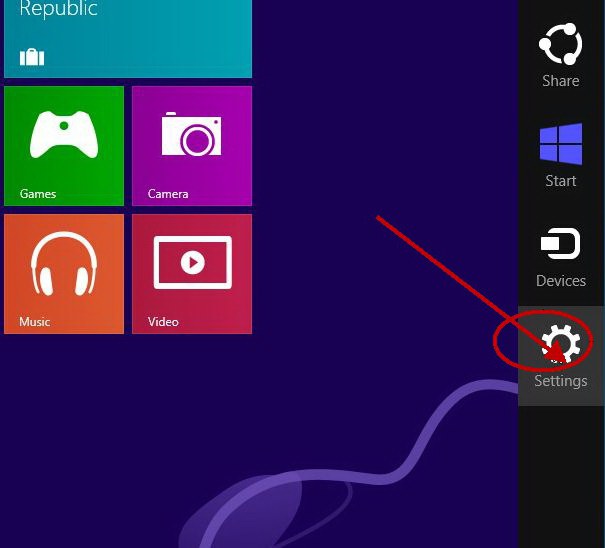
ध्यान दें: चाहे आप किसी भी विधि का उपयोग करें, प्रोग्राम और एप्लिकेशन अब उपयोग के लिए उपलब्ध नहीं होंगे। रजिस्ट्री सेटिंग्स और सेटिंग्स को अधिलेखित कर दिया जाएगा और डिफ़ॉल्ट मानों में बदल दिया जाएगा।
विंडोज 8 सिस्टम को कैसे पुनर्स्थापित करें: मानक "रोलबैक" के लिए तीन विकल्प
तो, एक नई विंडो में उपयोगकर्ता को चुनने का अधिकार दिया जाता है:
- फ़ाइलें हटाए बिना अपना पीसी पुनर्प्राप्त करें।
- सिस्टम विभाजन के फ़ॉर्मेटिंग के साथ विंडोज़ का पूर्ण पुनर्स्थापन।
- ऑपरेटिंग सिस्टम को विभिन्न (फ्लैश ड्राइव) से लोड करना डीवीडी ड्राइवया बाहरी हार्ड ड्राइव)।
पहले मामले में, सभी सिस्टम फ़ाइलें बदल दी जाएंगी। अछूता रहेगा. हालाँकि, पहले तृतीय-पक्ष स्थापित किया गया था सॉफ़्टवेयरहटाने की प्रक्रिया से गुजरेंगे. यदि आप दूसरी विधि का उपयोग करके विंडोज 8 सिस्टम को पुनर्स्थापित करने का निर्णय लेते हैं, तो "C:\" विभाजन को पूरी तरह से साफ़ करने की विधि चुनने की सलाह दी जाती है। अभ्यास से पता चलता है कि पुरानी फ़ाइलों के ऊपर फ़ाइलों को ओवरले करने की प्रक्रिया एक बेहद अविश्वसनीय इंस्टॉलेशन विधि है। जबकि फ़ॉर्मेटिंग सिस्टम डिस्कऑपरेटिंग सिस्टम को स्थापित करने से पहले आगे के उपयोग के मामले में यह कहीं अधिक आशाजनक है। सिस्टम फ़ाइलें साफ किए गए डिस्क स्थान पर अधिक सही ढंग से लिखी जाती हैं।
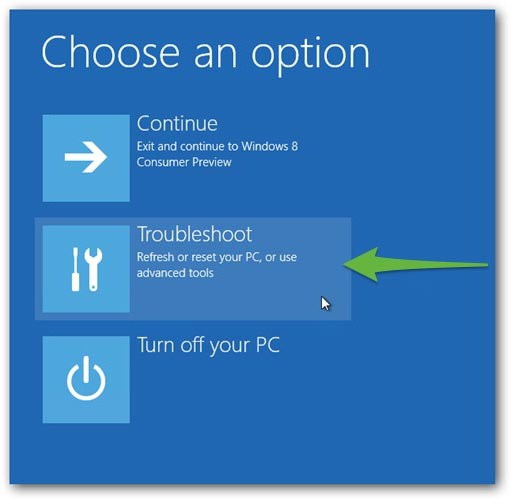
तीसरी विधि, यदि कहें तो क्लासिक है, और इसे लागू करने के लिए आपको विंडोज़ वितरण की आवश्यकता होगी। हालाँकि, यदि Windows 8 सिस्टम पुनर्स्थापना बिंदु नहीं बनाया गया है, तो पिछले दो विकल्पों में इंस्टॉलेशन डिस्क की आवश्यकता हो सकती है।
बहाल बिंदु
एक दूरदर्शी उपयोगकर्ता समझता है कि पीसी का उपयोग करने की प्रक्रिया में किसी की अपनी कमियों और "मशीन घटनाओं" से आसानी से बचा नहीं जा सकता है। यही कारण है कि आपको पूरी तरह से काम करने वाले ओएस की एक प्रति बनाने में सावधानी बरतनी चाहिए। अप्रत्याशित परिस्थितियों के मामले में, आप हमेशा "बचत" पुनर्प्राप्ति बिंदु पर लौट सकते हैं।
- कुंजी संयोजन "विन + एफ" दबाएँ।
- खोज पंक्ति में, बस पहले तीन अक्षर ("वोस...") दर्ज करें - और वांछित अनुभाग "एक बिंदु बनाना..." नीचे प्रदर्शित किया जाएगा।
- उपरोक्त आइटम पर क्लिक करके, आपको "सिस्टम गुण" मेनू, "सुरक्षा..." टैब पर ले जाया जाएगा।
- "बनाएं" बटन पर क्लिक करें, जो विंडो के निचले क्षेत्र में स्थित है।
- सहेजी गई प्रतिलिपि का नाम निर्दिष्ट करें, और कुछ सेकंड के बाद कार्यशील ओएस का बैकअप डेटा एक विशेष विंडोज विभाजन में कॉपी किया जाएगा।
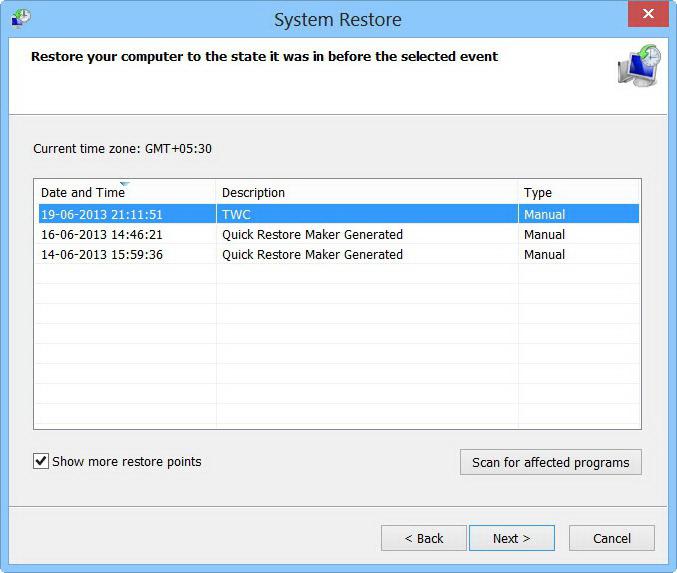
अब आपके मन में यह सवाल नहीं होना चाहिए कि विंडोज 8 पर सिस्टम रिस्टोर कैसे करें। हालाँकि, "रिटर्न कार्यक्षमता" के कुछ पहलुओं पर अभी भी विस्तृत विचार की आवश्यकता है। लेकिन उस पर और बाद में, लेकिन अभी "संक्षिप्त विषय" पर बात करते हैं।
"पोर्टेबल रोलबैक," या लैपटॉप पर फ़ैक्टरी रीसेट कैसे करें
एक नियम के रूप में, लैपटॉप पहले से स्थापित ओएस के साथ बेचे जाते हैं। आज, Microsoft परिवार के ऑपरेटिंग सिस्टम का वर्तमान संस्करण "आठ" माना जाता है। इसलिए, आइए इस प्रश्न पर गौर करें कि लैपटॉप पर विंडोज 8 सिस्टम को कैसे पुनर्स्थापित किया जाए। इसके अलावा, इस स्थिति में लौटने की प्रक्रिया प्रारंभिक अवस्थाडेस्कटॉप कंप्यूटिंग उपकरण के मामले में समान नाम की क्रिया से थोड़ा भिन्न हो सकता है।
पुनर्प्राप्ति अनुभाग: क्या, कहाँ और क्यों
एक नियम के रूप में, लैपटॉप की हार्ड ड्राइव पर एक छिपा हुआ विभाजन होता है जिसमें लाइसेंस प्राप्त विंडोज वितरण होता है। पुनर्प्राप्ति विभाजन का उपयोग करके "क्रैश" सिस्टम को पुनर्स्थापित करने के लिए, आपको कंप्यूटर चालू करते समय संबंधित कुंजी को सक्रिय करना होगा।
यह कोई रहस्य नहीं है कि पोर्टेबल इलेक्ट्रॉनिक्स का प्रत्येक निर्माता पीसी हार्डवेयर प्रबंधन फर्मवेयर में प्रवेश करने के लिए अपनी स्वयं की स्क्रिप्ट लागू करता है और जो लिखा गया था उसके संदर्भ में सेवा पुनर्प्राप्ति विकल्प भी कोई अपवाद नहीं है। इसलिए, विशेष ज्ञान के बिना, विंडोज 8 पर सिस्टम को कैसे पुनर्स्थापित किया जाए, इस सवाल की व्यावहारिक समझ किसी भी तरह से उद्यम की सफलता की गारंटी नहीं दे सकती है।
- आसुस लैपटॉप पर, पीसी शुरू करते समय, आपको F9 कुंजी सक्रिय करनी चाहिए।
- लेनोवो, तोशिबा और डेल उपकरणों के लिए यह F11 बटन है।
- सैमसंग संशोधनों के लिए, वैकल्पिक कुंजी F4 है।
आपके पहुंचने के बाद सेवा मेनूवापस लौटें, ध्यानपूर्वक अध्ययन करें और उसके बाद ही चयनित कार्य परिदृश्य का पालन करें। यह ध्यान देने योग्य है कि ऐसे पुनर्प्राप्ति सॉफ़्टवेयर में प्रत्येक वैकल्पिक आइटम के लिए एक सहज ज्ञान युक्त शेल और विस्तृत एनोटेशन होते हैं। अधिकतम ध्यान - और आप निस्संदेह सब कुछ समझ जायेंगे। वैसे, कुछ पोर्टेबल मॉडलअलग से व्युत्पन्न पुनर्प्राप्ति से सुसज्जित हैं, जिसे सक्रिय करने पर, आपको तुरंत प्रश्न का उत्तर मिल जाएगा। विंडोज़ 8 पर (लैपटॉप पर)।
विशिष्ट समस्याएं और उन्हें हल करने के तरीके
ऑपरेटिंग सिस्टम हमेशा लोड नहीं होता है ताकि उपयोगकर्ता किसी एक चेकपॉइंट का उपयोग कर सके। अक्सर ऐसा होता है कि एक नौसिखिया उपयोगकर्ता यह भी नहीं सोचता कि क्या बनाया जाना चाहिए। बैकअप प्रतिओएस. ऐसी स्थितियों के लिए, दूसरा पुनर्प्राप्ति विकल्प प्रदान किया जाता है। यदि किसी विनाशकारी वायरस की गलती के कारण इलेक्ट्रॉनिक मशीन का सिस्टम सॉफ़्टवेयर विफल हो जाता है, तो तीसरी विधि का उपयोग किया जाना चाहिए। खराबी के प्रकार के आधार पर, आपको बस "विंडोज 8 पर सिस्टम रिस्टोर कैसे करें" सूची से एक या दूसरे समाधान का उपयोग करना है। चलो अभिनय करें!
विंडोज़ बूट नहीं होगी: हार्ड ड्राइव पर एक पुनर्स्थापना बिंदु है
- जब आप कंप्यूटर चालू करते हैं, तो F8 बटन दबाएं और इसे तब तक दबाए रखें जब तक कि विशेष बूट मेनू प्रकट न हो जाए।
- इसके बाद, “विकल्प” अनुभाग पर जाएँ।
- टाइल को शीर्ष आइटम, "अन्य का चयन करें..." के समान नाम से सक्रिय करें।
- अगले कार्य क्षेत्र में, डायग्नोस्टिक्स बटन पर क्लिक करें।
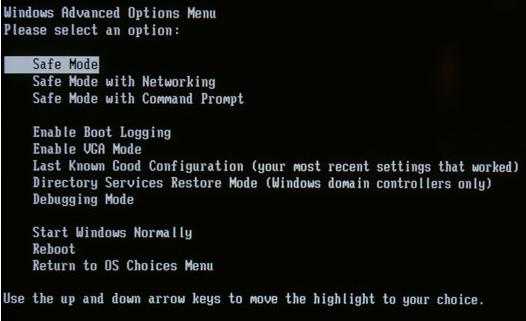
- प्रस्तुत अद्यतन विकल्प आपको व्यावहारिक रूप से विंडोज 8 सिस्टम को पुनर्स्थापित करने की समस्या को हल करने में मदद करेंगे। हमारे मामले में, "नियंत्रण बिंदु से" विकल्प का उपयोग करें।
- ओएस बूट प्रक्रिया को पूर्व-डीबग करना एक अच्छा विचार होगा - उस टाइल पर क्लिक करें जिसका नाम आपकी समस्या को इंगित करता है।
जब सब कुछ "खराब" होता है, लेकिन उपयोगकर्ता के पास विंडोज़ वितरण होता है: अनपेक्षित के लिए एक विकल्प
यदि आपके पास ऑपरेटिंग सिस्टम इंस्टॉलेशन फ़ाइलों वाली डिस्क है, तो आपको चिंता करने की कोई बात नहीं है। इस प्रकार, आपके ओएस की "युद्ध दक्षता" वापस करने के लिए बहुत सारे विकल्प हैं। हालाँकि, आइए उनमें से सबसे सरल पर विचार करें, जिसका विवरण आपको पूर्ण सिस्टम पुनर्प्राप्ति (विंडोज 8.1 पर) लागू करने में मदद करेगा यह विधिभी काम करता है)।
- के साथ एक डिस्क डालें विंडोज़ वितरण.
- यदि कंप्यूटर चालू है, तो रीबूट करें, फिर BIOS मेनू में प्रवेश करने के लिए विशेष कुंजी का उपयोग करें।
- "डाउनलोड" अनुभाग में, आपको प्राथमिक डिवाइस को एक डीवीडी ड्राइव या एक यूएसबी डिवाइस के रूप में सेट करना चाहिए, जिस पर ओएस छवि रखी गई है।
- इसके बाद, F10 कुंजी का उपयोग करके अपने परिवर्तन सहेजें।
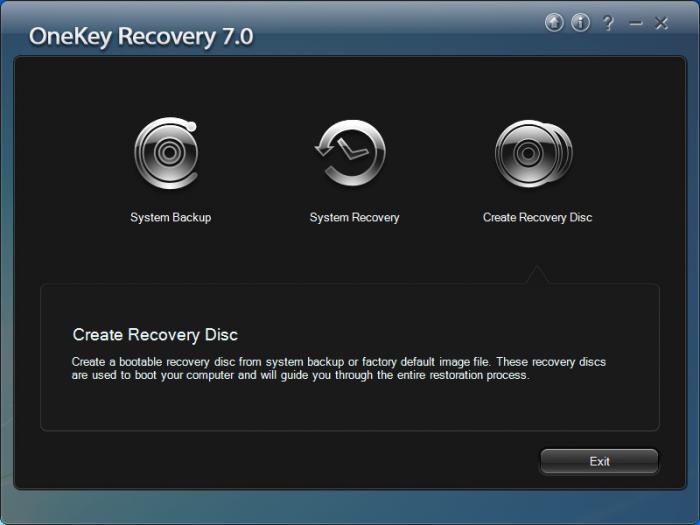
- पर आरंभिक चरणडाउनलोड करें, इंटरफ़ेस भाषा चुनें और "रिकवरी" टाइल पर क्लिक करें।
- अगला आइटम "डायग्नोस्टिक्स" है।
- अंतिम प्रारंभिक कार्रवाई "पुनर्स्थापना" अनुभाग को सक्रिय करना है।
- इंस्टॉलेशन प्रक्रिया पूरी होने के बाद, आपका नया OS उपयोग के लिए तैयार हो जाएगा।
आपको क्या लगता है कि विंडोज़ 8 सिस्टम रिकवरी सबसे पहले कहाँ होती है? इसका उत्तर आपको अगले अध्याय में मिलेगा।
एक बहुआयामी समस्या, या यदि सिस्टम बूट वायरस से संक्रमित हो तो क्या करें
नौसिखिए उपयोगकर्ता के लिए यह निर्धारित करना काफी मुश्किल है कि क्या उसका पीसी दुर्भावनापूर्ण कोड से संक्रमित है या ओएस का "अनियंत्रित व्यवहार" एक साधारण सिस्टम विफलता है। हालाँकि, "बूट फ़ाइल कीट" बूट सेक्टर के कोड को नष्ट करने और नष्ट करने में सक्षम हैं, जो उस क्षण की ओर ले जाता है जब विंडोज़ (ओएस) प्रारंभ नहीं होता है।
- लेख के पिछले पैराग्राफ से "पुनर्प्राप्ति" बिंदु तक सभी चरणों को दोहराएं।
- दी गई सूची से, उस ऑपरेटिंग सिस्टम का चयन करें जो बूट नहीं होता है। अगला पर क्लिक करें"।
- अगली विंडो में ("विकल्प...") "कमांड लाइन" आइटम को सक्रिय करें।
- उपयोगिता लॉन्च होने के बाद, आपको "Bootrec.exe" दर्ज करना चाहिए।
- एंटर दबाएं और ऑपरेशन पूरा होने तक प्रतीक्षा करें।
अंत में
खैर, अब आप जानते हैं कि BIOS के माध्यम से विंडोज 8 सिस्टम को कैसे पुनर्स्थापित किया जाए और किसी विशिष्ट समस्या को हल करने के लिए कौन सी विधि सबसे अनुकूल है। उम्मीद है, उपरोक्त जानकारी आपको कुछ उचित निर्णय लेने के लिए प्रेरित करेगी, जिनमें से एक विशेष पुनर्प्राप्ति डिस्क बनाना होगा। हालाँकि, आज इंटरनेट पर विभिन्न चीज़ों की एक बड़ी संख्या मौजूद है। विशेष सॉफ्टवेयर, जिसके माध्यम से एक नौसिखिया उपयोगकर्ता भी "मशीन क्रैश" की अप्रत्याशित स्थितियों से खुद को मज़बूती से बचा सकता है। बुद्धिमान और सुसंगत रहें!
लैपटॉप काम नहीं करता! विंडोज़ बूट नहीं होगी! नीले परदेमानक "स्वागत" के बजाय! कहानी समय जितनी पुरानी है - बहुत सारी त्रुटियां, खराबी और आम तौर पर समझ से बाहर की चीजें जो काम में बेतहाशा बाधा डालती हैं (या मशीन तक पहुंच को भी अवरुद्ध कर देती हैं)। क्या करें? विंडोज़ पुनः स्थापित करें? प्रारूप एचडीडी? क्या मुझे एक नया ux32vd, rt-n16 या एक EEE PC खरीदना चाहिए? और अगर हमारे पास यह डिस्क पर है, सिवाय इसके महत्वपूर्ण सूचना, और कुछ प्रोग्राम जिन्हें नई मशीन पर स्थापित नहीं किया जा सकता है?
ASUS पुनर्प्राप्ति
नहीं, हम जानकारी को सहेजने में सक्षम हो सकते हैं - साथ लाइवसीडी का उपयोग करनाया Windows.पुराने फ़ोल्डर, लेकिन प्रोग्राम के बारे में क्या? सामान्य तौर पर, यह निर्णय लिया गया है कि ASUS को पुनर्स्थापित करने की आवश्यकता है। यहां, जैसा कि आप उम्मीद कर सकते हैं, कई समाधान हैं।
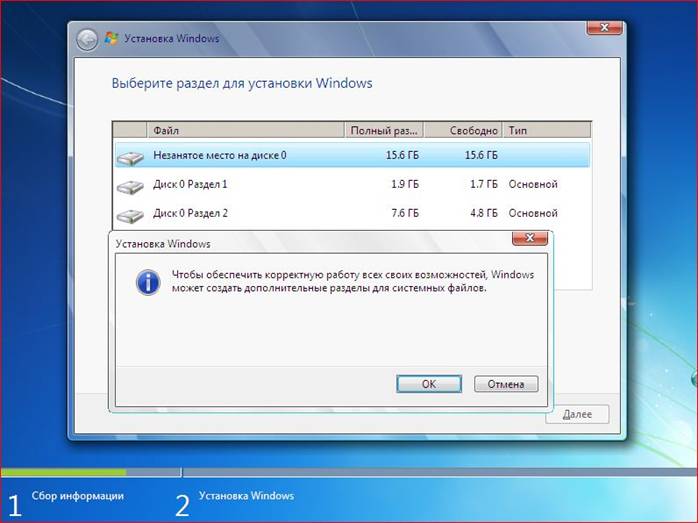
से सिस्टम पुनर्स्थापना छिपा हुआ अनुभागआसुस पर विंडोज़।
पथ क्रमांक एक. हम वह डिस्क लेते हैं जिससे हमने अपना विंडोज 8 स्थापित किया है, इसे ड्राइव में डालें, BIOS में ड्राइव से बूट प्राथमिकता का चयन करें और सिस्टम को पुनर्स्थापित करें। क्या हम नहीं कर सकते? हम YouTube पर जाते हैं और "ऑनलाइन ASUS लैपटॉप पर विंडोज 8.1 सिस्टम रिकवरी" दर्ज करते हैं। ऑनलाइन का अर्थ है वीडियो पाठ देखना।
वीडियो समीक्षा: विंडोज़ 8. सिस्टम पुनर्प्राप्ति उपकरण
नहीं, एक डिस्क? उदाहरण के लिए, हम लिखते हैं अल्ट्राआईएसओ का उपयोग करनाछवि स्थापना डिस्कफ्लैश ड्राइव पर जाएं और फ्लैश ड्राइव से सिस्टम को पुनर्स्थापित करें।
बढ़ता नहीं है? डिस्क या फ़्लैश ड्राइव नहीं पढ़ सकते? हम कंप्यूटर को बूट करते हैं, लोड करते समय F9 दबाते हैं और विंडोज 7, 8 और... के लिए फ़ैक्टरी रीसेट मेनू पर जाते हैं। पुराने सिस्टम अब समर्थित नहीं हैं. तो, अब हम एक छिपे हुए विभाजन से सिस्टम पुनर्प्राप्ति मेनू में हैं। यह क्या अनुमति देता है? सिस्टम को इंस्टालेशन के तुरंत बाद उसी स्थिति में वापस लाएँ जिसमें वह था। समस्या? इस स्थिति में, ड्राइव C पर सारी जानकारी हटा दी जाती है, तो कहाँ जाएँ - मशीन डिस्क और फ्लैश ड्राइव नहीं पढ़ती है! इसलिए विंडोज सेटअप चुनें, एंटर दबाएं, फिर नेक्स्ट तीन या चार बार और फिनिश दबाएं। बस, हम प्रक्रिया पूरी होने और पूरी तरह कार्यात्मक, लेकिन पूरी तरह से खाली ऑपरेटिंग सिस्टम प्राप्त होने की प्रतीक्षा करते हैं।
और क्या किया जा सकता है? लैपटॉप की फ्लैशिंग (फर्मवेयर) करना - BIOS का पूर्ण अपडेट, जो कंप्यूटर और सिस्टम दोनों को गंभीर रूप से नुकसान पहुंचा सकता है (यदि आप कोई गलती करते हैं), लेकिन जिसके परिणामस्वरूप आप तेजी से और अधिक प्राप्त कर सकते हैं विश्वसनीय कार. सामान्य तौर पर, यह देखते हुए कि यह मामला काफी गंभीर और जटिल (और खतरनाक) है, हम इसका वर्णन नहीं करेंगे - यदि आप एक पेशेवर हैं, तो आप जानते हैं कि इसे स्वयं कैसे करना है, लेकिन यदि नियमित उपयोगकर्ता- बेहतर है कि बिल्कुल भी न चढ़ें।
और दिखाओ
अगला बिंदु महत्वपूर्ण डेटा और उनके सहेजने के तरीकों का है आरक्षित प्रतिताकि समस्या होने पर आगे की समस्याओं से बचा जा सके।
इसका इस्तेमाल करें घन संग्रहण, जिसकी प्रतिलिपि सबसे महत्वपूर्ण है और आवश्यक फ़ाइलें. ऐसे भंडारण के उदाहरण Yandex हैं। डिस्क या स्काईड्राइव (के लिए) विंडोज़ उपयोगकर्ता 8 और 8.1).
डेटा को डिस्क और फ्लैश ड्राइव पर कॉपी करें।
ड्राइव डी पर डेटा संग्रहीत करें - एक विभाजन जिसमें कोई सिस्टम फ़ाइल नहीं है और ऑपरेटिंग सिस्टम को हटाते/पुनर्स्थापित/पुनर्व्यवस्थित करते समय स्वरूपित नहीं किया जाता है।
वीडियो निर्देश: ASUS लैपटॉप पर रिकवरी अनुभाग को पुनर्स्थापित करना।
हाथ में एक लाइवसीडी रखें - एक डिस्क जिससे आप एक नियमित ऑपरेटिंग सिस्टम की तरह बूट कर सकते हैं और सब कुछ स्थानांतरित कर सकते हैं आवश्यक जानकारी. आप ऐसी डिस्क को किसी भी टोरेंट या फ़ाइल होस्टिंग सेवा पर डाउनलोड कर सकते हैं, डिस्क के साथ काम करने के लिए किसी भी प्रोग्राम का उपयोग करके इसे सीडी या डीवीडी में जला सकते हैं, उदाहरण के लिए, नीरो या अल्ट्राआईएसओ।
विभाजन के साथ प्रयोग न करें हार्ड ड्राइवबिना पूर्व प्रशिक्षण के आभासी मशीन! यदि आप कुछ जांचना चाहते हैं, तो पहले वर्चुअलबॉक्स एमुलेटर का उपयोग करके संबंधित ऑपरेशन करें - आप अपने कंप्यूटर को नुकसान नहीं पहुंचाएंगे, लेकिन आप आसानी से उपयोगी अनुभव प्राप्त करेंगे।
वीडियो क्लिप: विंडोज़ को पुनः स्थापित करनानेटबुक या लैपटॉप पर.
फ़ैक्टरी पुनर्स्थापना विंडोज़ सेटिंग्स 7, 8 पीसी आसुस, ईईई पीसी, यूएक्स32वीडी, आरटी-एन16। फर्मवेयर विंडोज़ सिस्टम 8.1 चालू आसुस लैपटॉपएक छिपे हुए विभाजन से सिस्टम से फ्लैश ड्राइव से ऑनलाइन।